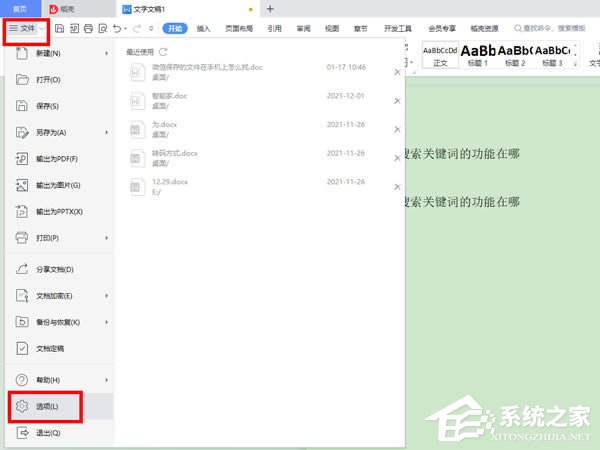相信有很多用户或多或少都使用过Word这款软件,而我们有时候在编辑文档的时难免会遇到每段前面都会有个黑点的情况,那么这时候我们要如何去清除呢?下面就和小编一起来看看Word文档去掉黑点的方法吧,感兴趣的用户可不要错过。
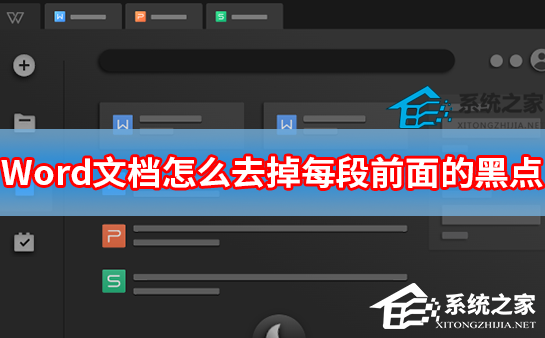
Word文档去掉黑点的方法
打开word,在【开始】的标题栏中,点击鼠标右键。
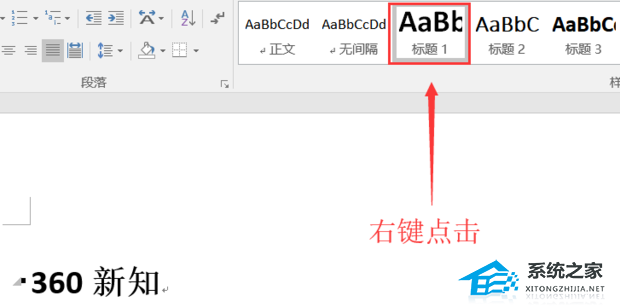
找到【修改】点击进入。
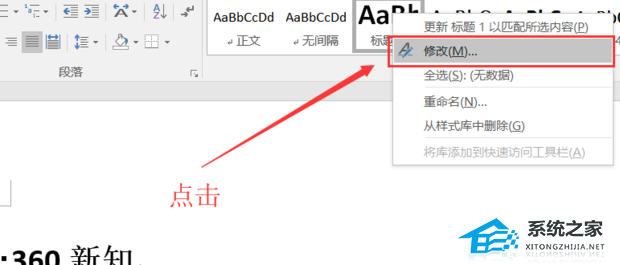
Word文档中如何输入数字公差?Word文档中输入数字公差的方法
相信有很多用户或多或少都使用过Word这款软件,而我们有时候在编辑文档的时难免会需要输入数字公差,但在使用的过程中却忘记如何操作,那么下面就和小编一起来看看Word文档中输入数字公差的方法吧,感兴趣的用户可不要错过。
点击左下角的【格式】。
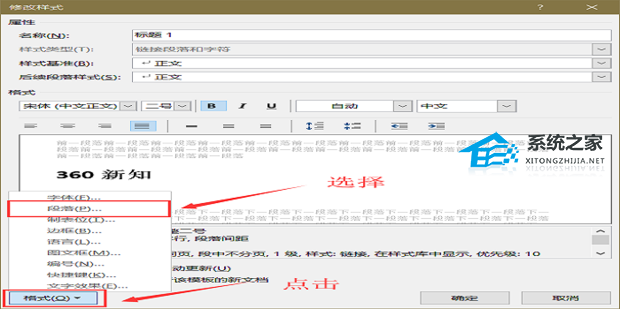
将红框中的选项全部取消勾选,然后【确定】。
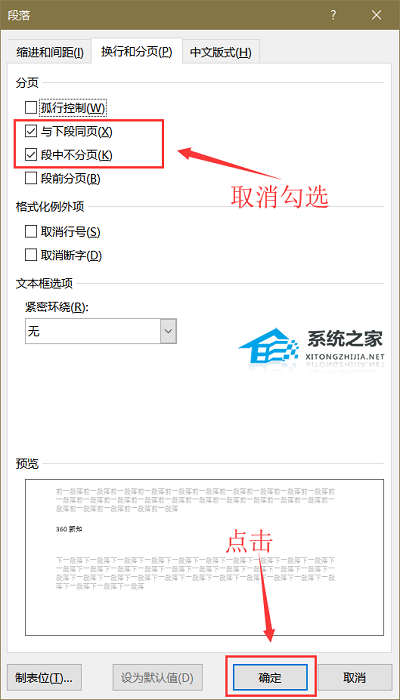
再次点击【确定】。
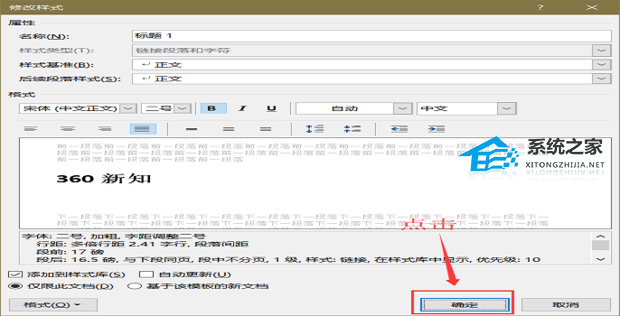
现在word文档每段前面的黑点就关闭掉啦,请大家参考。
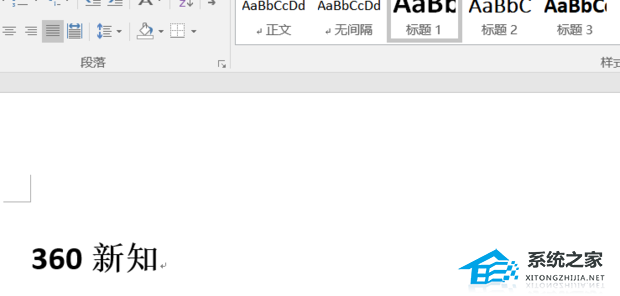
Word文档如何添加带滚动条的文本框?Word设置滚动条文本的方法
有很多用户都喜欢使用Word来编辑一些文档,而我们在编辑Word文档的时为了文档的可读性,都会为Word文本添加一个带滚动条的文本框,但也有一部分用户不清楚如何操作,下面就和小编一起来看看Word设置滚动条文本的方法吧。